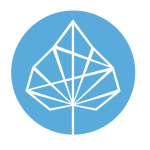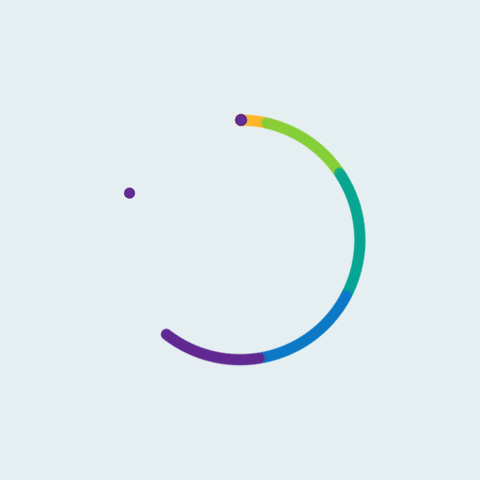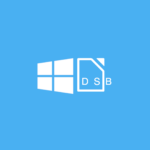download: https://www.libreoffice.org/donate/dl/win-x86_64/7.0.6/de/LibreOffice_7.0.6_Win_x64.msi
Kak mógu LibreOffice za Windows 10 w dolnoserbskej rěcy instalěrowaś a wužywaś?
- Wótcyń browser a wótwołaj bok www.libreoffice.de.
- Klikni w głownej lejstwje na “Download”. W se pokazujucem meniju wuzwól LibreOffice Download.
- Na toś tom boce namakajoš pód “LibreOffice herunterladen” wšakorake wersije wót LibreOffice. Wuzwól drugu wótgorjejka z kliknjenim na žołty Download-bublink.
- Wuwjeź ześěgnjonu dataju (LibreOffice_7.0.6_Win_x64.msi), na pś. z dwójnym kliknjenim.
- Wobkšuś w instalaciskim asistenśe z kliknjenim na “Weiter”.

- W pśiducem dialogu wuzwól “Benutzerdefiniert” město “Typisch” a wobkšuś zasej z “Weiter”.
- Něnto móžoš w LibreOffice dolnoserbšćinu ako rěc za pšawopisnu kontrolu a dokumenty wuzwóliś.

- W na to slědujucem dialogu “Benutzerdefinierte Konfiguration” móžoš něnto “Sprachen der Benutzeroberfläche” z kliknjenim wótcyniś a tam “Niedersorbisch” ako pśidatnu rěc wuzwóliś, z tym až kliknjoš na “Diese Komponente und alle Unterkomponenten werden auf der lokalen Festplatte installiert”.
- Wobkšuśuj něnto hyšći někotare razy (něźi 4x) instalaciju z kliknjenim na “Weiter”.

- Wótcyń LibreOffice a klikni na meni “Extras” -> “Optionen”. How móžoš pód “Spracheinstellungen” -> “Sprachen” na k tomu słušecem pšawem boce rěc za “Benutzeroberfläche” na dolnoserbšćinu nastajiś a to z “OK” wobkšuśiś.
- LibreOffice pšaša se za nowostartom, wuwjeź jen z kliknjenim na “Jetzt neu starten”.